Видеокарты Nvidia имеют свою уникальную систему идентификации моделей, которая поможет вам определить, какая именно карта у вас установлена. Простейшим способом является использование специальной программы, которая автоматически определит модель вашей видеокарты и предоставит вам подробную информацию о характеристиках.
Еще одним способом определить модель видеокарты от Nvidia является ее физическая проверка. Для этого необходимо открыть корпус компьютера и найти саму карту, которая обычно находится в одном из слотов на материнской плате. На видеокарте обычно есть наклейка или гравировка, на которой указана модель и серийный номер. Используя эту информацию, вы сможете узнать не только модель, но и более подробные характеристики, такие как количество видеопамяти, поддерживаемые технологии и интерфейсы.
Итак, независимо от того, для какой цели вам необходимо узнать модель и характеристики видеокарты Nvidia, вы имеете несколько способов это сделать. Используйте программу для идентификации видеокарты или осмотрите саму карту внутри компьютера. Эта информация поможет вам принять правильное решение при выборе видеокарты и подобрать подходящую модель для ваших потребностей.
Проверка модели видеокарты Nvidia на компьютере
Одним из таких программных инструментов является GPU-Z. Это бесплатная утилита, которая позволяет вам получить подробную информацию о вашей видеокарте Nvidia, включая ее модель, производителя, версию драйвера и температуру. Просто загрузите и установите GPU-Z на свой компьютер, запустите его и вы получите всю необходимую информацию о модели вашей видеокарты Nvidia.
Кроме GPU-Z, вы также можете использовать другие программы, такие как Speccy или CPU-Z, которые также могут определить модель видеокарты Nvidia на вашем компьютере. Просто загрузите и установите одну из этих программ и запустите ее, чтобы получить всю нужную информацию о вашей видеокарте.
Если вы предпочитаете использовать командную строку, вы можете воспользоваться командой "dxdiag", которая позволяет получить информацию о вашей видеокарте, включая ее модель. Для запуска "dxdiag" просто нажмите "Win + R", введите "dxdiag" в окне "Выполнить" и нажмите клавишу "Enter". В открывшемся окне выберите вкладку "Отображение", и вы увидите информацию о своей видеокарте, включая ее модель и производителя.
Не зависимо от выбранного вами способа, вы сможете легко узнать модель вашей видеокарты Nvidia на компьютере и использовать эту информацию для различных целей, таких как обновление драйверов или поиск подробной информации о характеристиках вашей видеокарты.
Определение характеристик видеокарты Nvidia через программное обеспечение
Одним из наиболее популярных и надежных программных решений является GPU-Z. Это бесплатная утилита, специально разработанная для анализа и отображения подробной информации о видеокартах. GPU-Z позволяет узнать модель видеокарты, частоты ядра и памяти, технологии, поддерживаемые видеокартой, а также множество других характеристик.
Чтобы воспользоваться программой GPU-Z, вам нужно скачать ее с официального сайта разработчиков и установить на ваш компьютер. После запуска программы вы увидите подробную информацию о вашей видеокарте в разделе "Graphics Card". Здесь вы сможете найти название модели, тип памяти, частоты ядра и памяти, а также другие технические характеристики.
Еще одной полезной программой для определения характеристик видеокарты Nvidia является игровая платформа GeForce Experience. Она не только позволяет запускать и управлять играми, но и предоставляет информацию о вашей видеокарте и рекомендации по оптимизации игр. Чтобы узнать характеристики видеокарты с помощью GeForce Experience, просто откройте программу и перейдите на вкладку "Драйвер". Здесь вы найдете информацию о модели видеокарты, версии драйвера, а также другие подробности.
Таким образом, для определения характеристик видеокарты Nvidia вы можете воспользоваться специальным программным обеспечением, таким как GPU-Z и GeForce Experience. Эти программы позволят вам получить всю необходимую информацию о вашей видеокарте, чтобы быть в курсе ее модели и технических спецификаций.